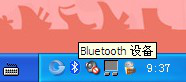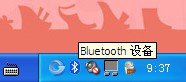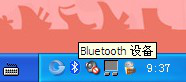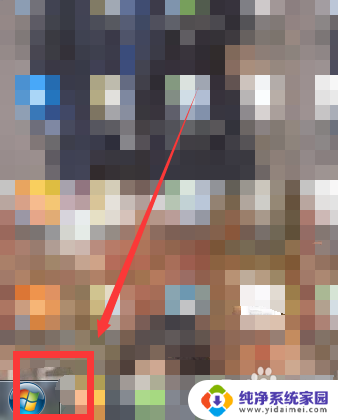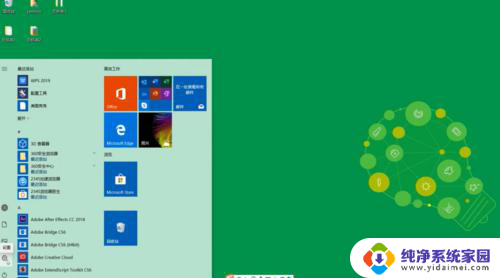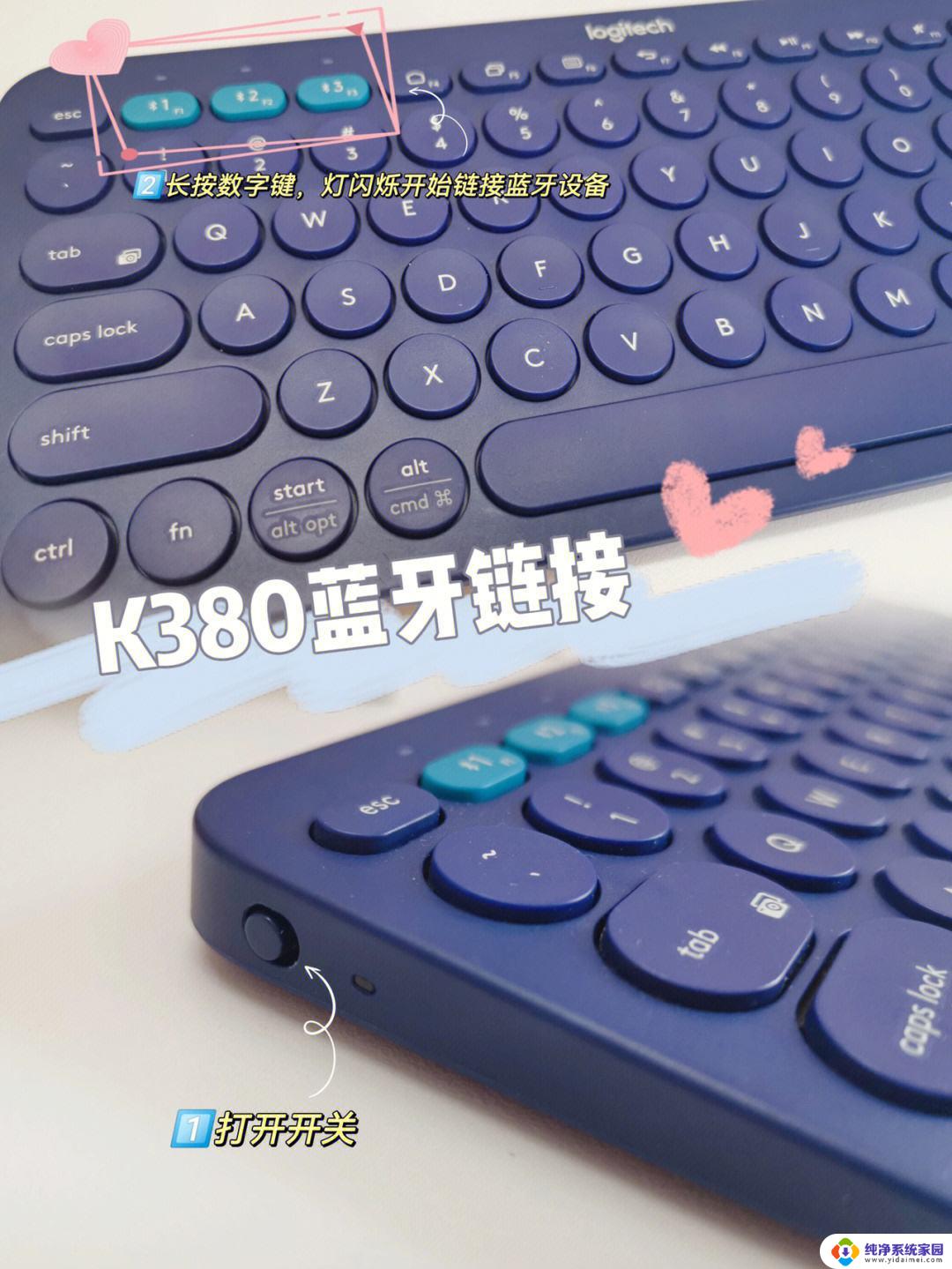台式电脑可以连蓝牙键盘吗? 台式电脑连接蓝牙键盘的步骤
台式电脑可以连蓝牙键盘吗,如今随着科技的不断发展,台式电脑已经成为人们生活中不可或缺的一部分,随着人们对于便捷性和无线连接的需求不断增加,许多人开始思考,是否可以将蓝牙键盘与台式电脑连接起来,以实现更加舒适和自由的使用体验。事实上台式电脑是可以连接蓝牙键盘的,而且连接步骤也非常简单。接下来我们将一起探讨如何实现台式电脑与蓝牙键盘之间的完美配对。
具体方法:
1.第一步:首先将蓝牙适配器插入台式电脑的USB插孔,然后电脑页面的右下角会有一个蓝牙标识的图标出现
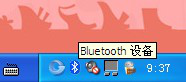
2.第二步:双击蓝牙标识的图标,就会出现如下界面。选中添加,然后点击确定
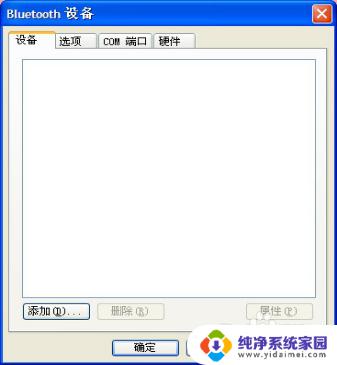
3.第三步:出现如下界面后,将勾选上后,然后点击下一步
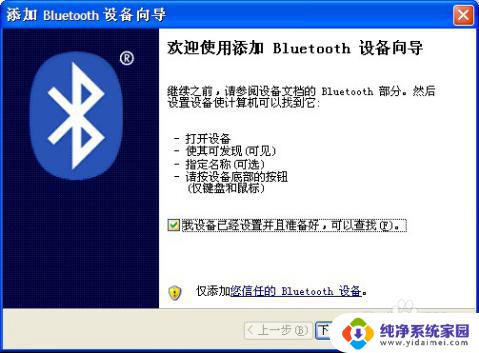
4.第四步:当搜索到蓝牙键盘之后,就会出现Bluetooth 3.0这个设备,选中Bluetooth 3.0,然后点击下一步
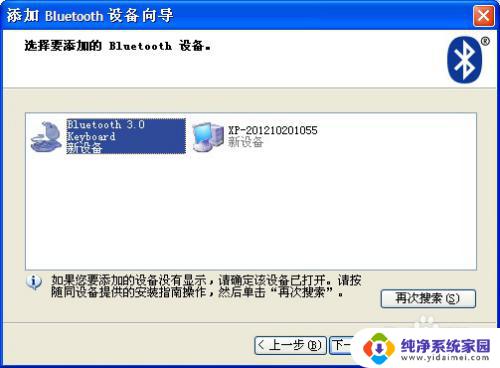
5.第五步:将“为我选择一个密匙”选上,然后点击下一步
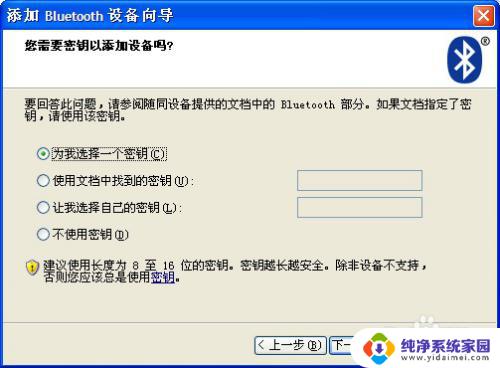
6.第六步:系统将会自动生成一个密匙,如下图所示。将台式电脑上显示出来的这个密匙在蓝牙键盘上输入,然后按“Enter”键,就会显示正在安装“Bluetooth”设备
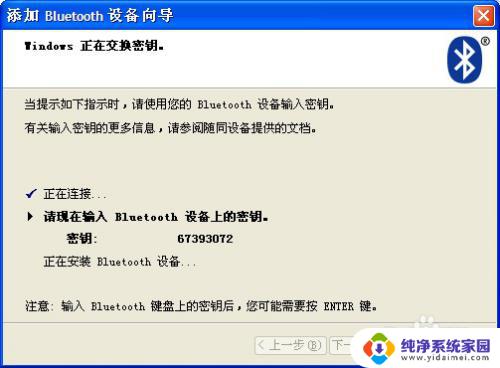
7.第七步:添加设备成功之后,会出现如下界面。点击完成,那么蓝牙键盘就是连接成功了,连接成功之后,在蓝牙键盘上切换一下系统,按Fn + 相对应的系统键(“Q”、“ W”、“ E”上面分别是三个系统),是什么系统就按什么系统就可以了,连接成功之后蓝牙键盘就可以使用了
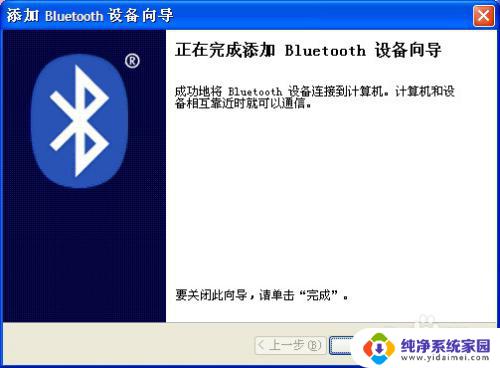
以上就是关于台式电脑能否连接蓝牙键盘的全部内容,如果您还有疑问,可以参考小编的步骤进行操作,希望这些信息能对您有所帮助。